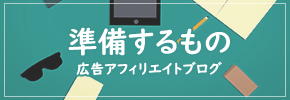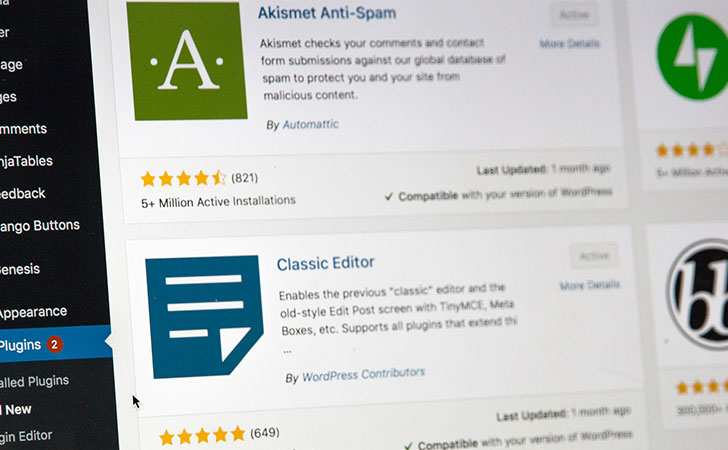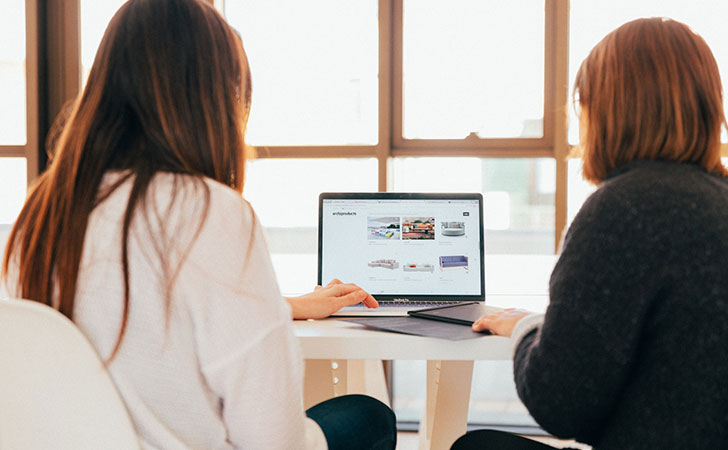自分のブログを作成して、最初の記事を書けたら、次に準備するのが記事の中に表示する画像になります。
極論を言ってしまえば、ブログ記事は内容の文章さえ書けていれば画像はなしでも、もしくはまったく考えずに適当な写真を差し込むだけでもいいです。
ただし、より多くの人に記事を読んでもらえる可能性を高めたり興味をもってもらったり、せっかく読みに来てくれた人に向けて記事の内容イメージを伝えて読みやすいようにするためには、画像の作成・工夫はかかせません。
この記事では、基本となるブログ記事の最初の部分に大きく表示する、メイン画像の作り方について説明します。
Contents
1,記事の内容文章を書く
まずは記事の内容となる文章を先に書いて仕上げておく
フリーの写真素材やイラスト素材サイトなどをいろいろ見ていくと、たくさんの良くできた魅力的な素材が次々と目に飛び込んでくるので、ついつい先に画像を作り出したくなってしまうのですが、まずは画像どうこうの前に、記事の内容コンテンツとなる文章のみで完成するように仕上げます。
きれいな画像を並べているだけでも、自分自身の自己満足感があったりしますが、ブログ記事で一番大事なのはやっぱり内容の文章です。
画像はあくまでも、記事文章の補助・オマケというニュアンスで認識しておきましょう。(※作業に使う時間や労力も、文章の優先を意識しましょう)
2,記事の内容に合った素材を準備する
書いた記事内容に沿った写真やイラストなどの画像素材を準備します
ブログ記事の文章が書きあがって、記事の内容が決まったら、その内容・テーマに沿った写真やイラストなどの画像素材を探してきて準備します。
自分で写真を撮影したり、イラストを描いたり、身近にそれらを頼めるような人がいたりして、自力でオリジナルの画像素材を準備できれば最高ですが、すべての素材をイチから準備するのはかなり労力がかかるので、相当な覚悟が必要になるたいへんな作業です。
現状、素晴らしく質の高い写真・イラストの素材サイトが数多くあるので、それらを利用させてもらうのがコスパ的にもよりベターだと思います。
※広告で収益化しているブログで素材サイトを利用させてもらうときは、【商用利用】が可能な素材を使う必要があります、確認を忘れずに。
無料のフリー素材サイトなら「写真AC」「イラストAC」がおすすめ
どれくらいのペースで、どんな素材が必要になるのか分からないうちは、有料の素材サイトのいきなりの利用は難しいと思います。
そこで、とりあえずの無料で使えるフリー素材サイトとしておすすめなのが、「写真AC」「イラストAC
」です。
無料会員だと1日のダウンロード数制限があったりしますが、1日に何記事も書き上げてアップするような超ハイペース更新ブログでもない限り、そんなに困ることはありません。
<写真AC・イラストACの便利なところ>
・広告収益化してるブログも安心の商用利用OKのフリー素材
・他を探しに行かなくてもいいくらいの大量の素材の数
・いろんなジャンルに対応できる素材のジャンルの広さ・種類の多さ
・ひとつのログインで写真ACもイラストACも両方使える
写真のフリー素材を探すときは「写真AC」、イラストのフリー素材を探すときは「イラストAC
」、どちらかに無料会員登録していたら、そのログインで両方とも利用できるようになります。
素材の利用感覚がまだわからない・お金をあまり使えない初期のころは、しばらくは写真AC・イラストACを使って無料でいって、もし物足りなさを感じたら、そこをフォローできるような有料の素材サイトを検討するというカタチなら、無理のない自然な流れで素材サイトを選んでいけると思います。
3,画像素材の加工・リサイズ編集
ブログ記事内への表示用に画像素材を加工・拡大縮小します
ブログ記事用に準備した画像素材は、記事の中で使えるように、サイズや内容を加工しておく必要があります。
具体的には
・ブログ記事の幅に収まるように画像サイズを拡大縮小
・文字のせやイラストパーツなどの装飾
・写真の明るさや色味などの調整
・ファイル容量が重くならない書き出し画質の調整
を、画像編集ソフト・アプリや、オンラインサービスなどを利用しておこないます。
前項のフリー素材サイトで紹介した「写真AC」「イラストAC
」に無料会員登録してあれば、上記の画像編集が4つとも可能な「エディターAC
」も無料で使うことができます。
「エディターAC」は無料で、しかもアプリのインストールなども不要で、グーグルクロームなどのブラウザ上で様々な画像の加工・編集ができるので、無料の画像加工アプリを探している人には、かなりオススメです。
4,ブログに画像をアップロードする
作成した画像ファイルをブログにアップロードして記事に表示する
画像素材の加工・編集ができて、ブログ記事用のメイン画像ファイル(JPGやPNGなど)が準備できたら、その画像ファイルをブログにアップロードします。
記事内容の最初や、導入文の下など、記事内の画像を表示したい場所にアップロードした画像ファイルを追加して、メイン画像が表示できたら完成です。
やっぱり文章だけの状態より、1枚だけでも画像が入ってるほうが、記事の読みやすさ・見栄えは全然いいですね^^